怎样用word设计课程表
php小编百草教你如何利用Word轻松设计个性化课程表。通过简单的排版和插入表格功能,你可以快速创建清晰、美观的课程表格,并根据个人需求进行调整和修改。快来学习如何利用Word的强大功能,打造属于自己的专属课程表吧!
1,首先,我们打开word2003,并且移动光标到目标位置。
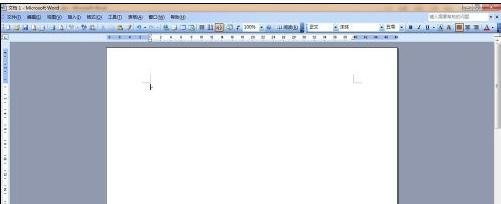
2,按下“插入表格”按钮
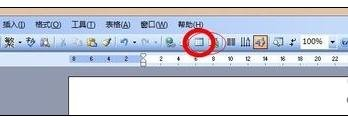
3,选择表格的行数及列数,当鼠标移过的时候,示例表格会呈蓝色显示
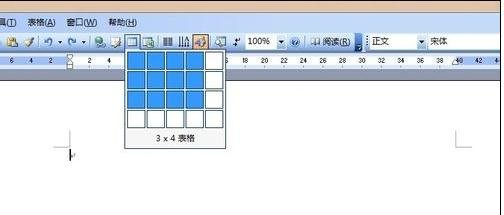
4,选择好目标表格的行列数后松开鼠标,一个简单的表格就创建成功了。
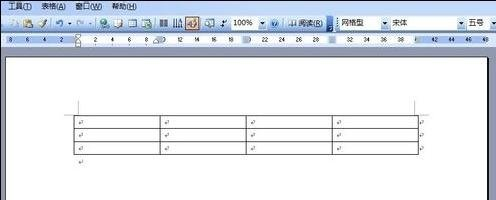
5,通过对照实例,我们看到实例课程表的上面还有一行字“课程表”,因此匀们要将刚才创建的表格向下移动一下,并且为了让表格更美观,我们要把表格调整一下大小首先是表格的移动和缩放,当鼠标指针指向表格的左上角时,鼠标指针变成十字形箭头的形式,这时拖动鼠标,到达目标位置后松开鼠标就完成了表格的移动。
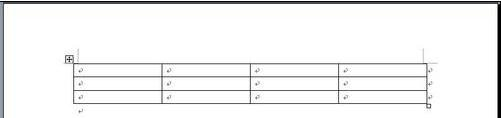
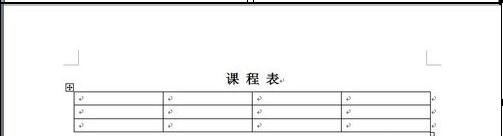
6,单元格的拆分与合并,对比我们的课程表,现在需要将第一列进行一些拆分与合并。
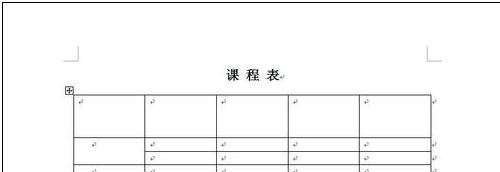
7,绘制斜线表头,用“表格”菜单中的“绘制斜线表头…”命令,在弹出的“插入斜线表头”对话框中选择合适的表头样式,并添加行列标题。我们的一张空白课程表就基本上完成。
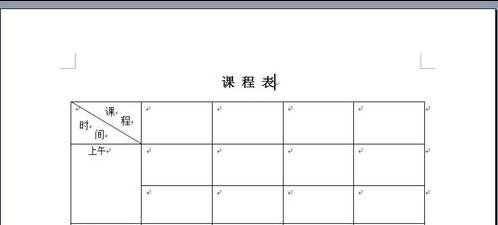
各位老师学会了吗? 下学期开学后就可以用起来了,是不是又解决了在工作上的一个难题呢?
以上是怎样用word设计课程表的详细内容。更多信息请关注PHP中文网其他相关文章!

热AI工具

Undresser.AI Undress
人工智能驱动的应用程序,用于创建逼真的裸体照片

AI Clothes Remover
用于从照片中去除衣服的在线人工智能工具。

Undress AI Tool
免费脱衣服图片

Clothoff.io
AI脱衣机

AI Hentai Generator
免费生成ai无尽的。

热门文章

热工具

记事本++7.3.1
好用且免费的代码编辑器

SublimeText3汉化版
中文版,非常好用

禅工作室 13.0.1
功能强大的PHP集成开发环境

Dreamweaver CS6
视觉化网页开发工具

SublimeText3 Mac版
神级代码编辑软件(SublimeText3)

热门话题
 word文档怎么加手写签名
Mar 20, 2024 pm 08:56 PM
word文档怎么加手写签名
Mar 20, 2024 pm 08:56 PM
Word文档由于功能的强大被大家广泛使用,word里不但可以插入各种格式,比如图片和表格等等,现在为了文件的完整性真实性,好多文件都需要在文档末尾加入手工签名,听起来这么复杂的问题怎么解决呢,今天小编就教大家word文档怎么加手写签名。使用扫描仪、相机或手机对手写签名进行扫描或拍摄,然后通过PS或其他图片编辑软件对图片进行必要的裁剪处理。2.在要插入手写签名的Word文档中选择“插入—图片—来自文件”,选择裁剪好的手写签名。3.鼠标双击手写签名图片(或右击图片选择“设置图片格式”),弹出“设置图
 复古潮流!HMD与喜力联合推出翻盖手机:透明外壳设计
Apr 17, 2024 pm 06:50 PM
复古潮流!HMD与喜力联合推出翻盖手机:透明外壳设计
Apr 17, 2024 pm 06:50 PM
4月17日消息,HMD携手知名啤酒品牌喜力以及创意公司Bodega,联袂推出了一款别具一格的翻盖手机——无聊手机(TheBoringPhone)。这款手机不仅在设计上充满新意,更在功能上返璞归真,旨在引领人们回归真实的人际交往,享受与朋友畅饮的纯粹时光。无聊手机采用了独特的透明翻盖设计,展现出一种简约而不失优雅的美感。其内部配备了2.8英寸QVGA显示屏,外部则是一块1.77英寸的显示屏,为用户提供了基本的视觉交互体验。在摄影方面,虽然仅搭载了30万像素的摄像头,但足以应对日常的简
 首发899元 中兴5G随身Wi-Fi U50S开售:最高网速500Mbps
Apr 26, 2024 pm 03:46 PM
首发899元 中兴5G随身Wi-Fi U50S开售:最高网速500Mbps
Apr 26, 2024 pm 03:46 PM
4月26日消息,中兴5G随身Wi-FiU50S目前已经正式开售,首发899元。外观设计上,中兴U50S随身Wi-Fi简约时尚,易于手持和包装。其尺寸为159/73/18mm,携带方便,让您随时随地畅享5G高速网络,实现畅行无阻的移动办公与娱乐体验。中兴5G随身Wi-FiU50S该设备支持先进的Wi-Fi6协议,峰值速率高达1800Mbps,依托骁龙X55高性能5G平台,为用户提供极速的网络体验。不仅支持5G双模SA+NSA网络环境和Sub-6GHz频段,实测网速更可达惊人的500Mbps,轻松满
 你知道Word表格怎么求和吗
Mar 21, 2024 pm 01:10 PM
你知道Word表格怎么求和吗
Mar 21, 2024 pm 01:10 PM
有时候,我们在Word表格中会经常遇到计数的问题;一般遇到这样的问题,大部分同学都回把Word表格复制到Excel中来计算;还有一部分同学会默默地拿起计算器去算。那有没有快速的方法来计算呢?当然有啊,其实在Word中也是可以计算求和的。那么,你知道该怎么操作吗?今天,我们就来一起来看一下吧!废话不多说,有需要的小伙伴赶紧收藏起来吧!步骤详情:1、首先,我们打开电脑上的Word软件,打开需要处理的文档。(如图所示)2、接着,我们将光标定位在求和数值所在的单元格上(如图所示);然后,我们点击【菜单栏
 荣耀Magic V3首发AI离焦护眼技术:有效缓解近视发展
Jul 18, 2024 am 09:27 AM
荣耀Magic V3首发AI离焦护眼技术:有效缓解近视发展
Jul 18, 2024 am 09:27 AM
7月12日消息,荣耀MagicV3系列今日正式发布,搭载全新荣耀视力舒缓绿洲护眼屏,在屏幕本身具备高规格和高素质的同时,还开创性的引入AI主动式护眼技术。据悉,传统的缓解近视的方式是“近视镜”,近视眼镜度数均匀分布,保证了视线中心区域成像在视网膜之上,但周边区域成像在视网膜后,视网膜感应到成像在后,促进眼轴向后生长,从而使度数加深。目前主要的缓解近视发展的方式之一是“离焦镜”,其中心区域度数正常,周边区域通过光学设计分区调整,从而使周边区域成像落在视网膜前,
 word序号如何自动排序
Mar 20, 2024 pm 09:20 PM
word序号如何自动排序
Mar 20, 2024 pm 09:20 PM
在word里边内容多的时候,会有很多章节,我们不可能一个章节一个的进行编写,其实我们可以使用word序号自动排序,操作简单方法还方便,不知道怎么操作的小伙伴们快来学习一下吧!1.首先,我们在电脑上打开要处理的文档,如下图所示:2.打开文档后,选择需要自动排序的文字,本示例选择【第1章】和【第2章】按住Ctrl键实现选择多个区域,选定后用鼠标点击Word的【开始】菜单,如下图红色圈出部分所示:3.点击【段落】工具栏上面的编号右边的小三角符号,在弹出菜单中点击需要选择的序号类型,如下图红色箭头指向所
 台电M50 Mini小平板来了:8.7寸IPS屏、5000mAh电池
Apr 04, 2024 am 08:31 AM
台电M50 Mini小平板来了:8.7寸IPS屏、5000mAh电池
Apr 04, 2024 am 08:31 AM
4月3日消息,台电即将推出的M50Mini平板电脑是一款功能丰富、性能强大的设备。这款8英寸小平板新品搭载了8.7英寸的IPS屏幕,为用户提供了出色的视觉体验。其金属机身设计不仅美观,还增强了设备的耐用性。在性能方面,M50Mini搭载了紫光展锐T606八核处理器,拥有两个A75核心和六个A55核心,确保了流畅且高效的运行体验。同时,该平板还配备了6GB+128GB的存储方案,并支持8GB内存扩展,满足了用户对于存储和多任务处理的需求。在续航上,M50Mini配备了5000mAh的电池,支持Ty
 Word怎么加下划线
Mar 20, 2024 pm 03:16 PM
Word怎么加下划线
Mar 20, 2024 pm 03:16 PM
Word作为我们非常常用的文字处理软件,无时无刻不充斥在我们的生活学习和工作当中。当然,想要利用好Word来编辑文字,地基肯定要打好。那么今天小编就带大家一起来学习一下Word怎么加下划线,可以和小编一起操作,非常的简单。1,首先,我们打开我们需要编辑的文件,在这里我们以下图为例。2,用鼠标选中我们需要编辑的文字,在弹出的选项卡里我们选择【U】图标,操作如图所示:3,我们来看一看效果如何:4,其实我们可以采用一个更加方便快捷的方法,就是利用键盘上的组合键【ctrl】+【U】,即可给你的文字加上下






